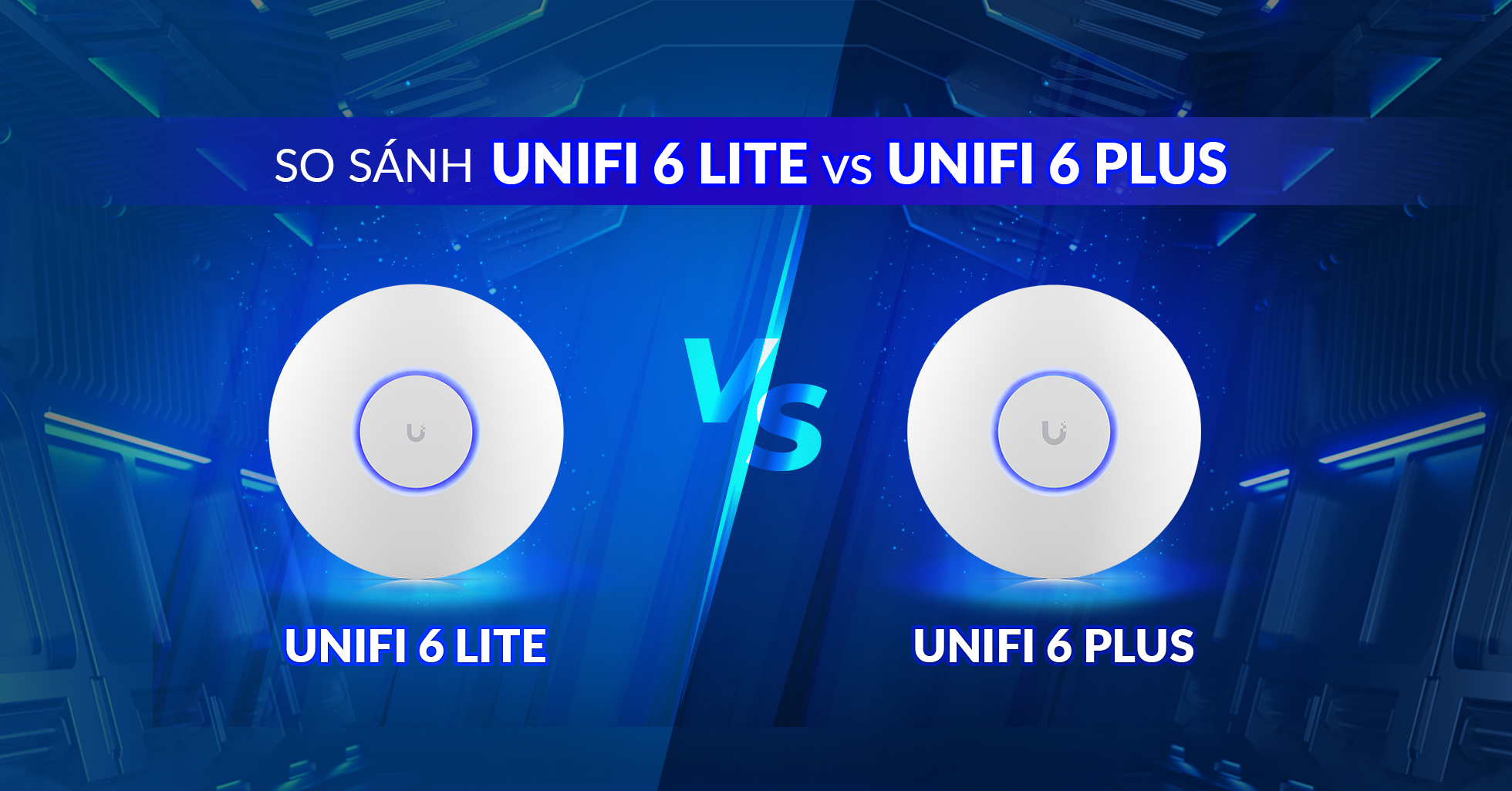Hướng dẫn đăng ký bảo hành thiết bị Aruba Instant On
Để đăng ký bảo hành, gồm 2 phần chính:
- TẠO TÀI KHOẢN VÀ XÁC THỰC TÀI KHOẢN
- ĐĂNG KÝ BẢO HÀNH
Bắt đầu, bạn cần thực hiện trình tự theo các bước sau:
- TẠO TÀI KHOẢN VÀ XÁC THỰC TÀI KHOẢN
1.1 Tạo tài khoản:
- Truy cập vào trang portal của hãng theo link https://asp.arubanetworks.com/ để tạo tài khoản
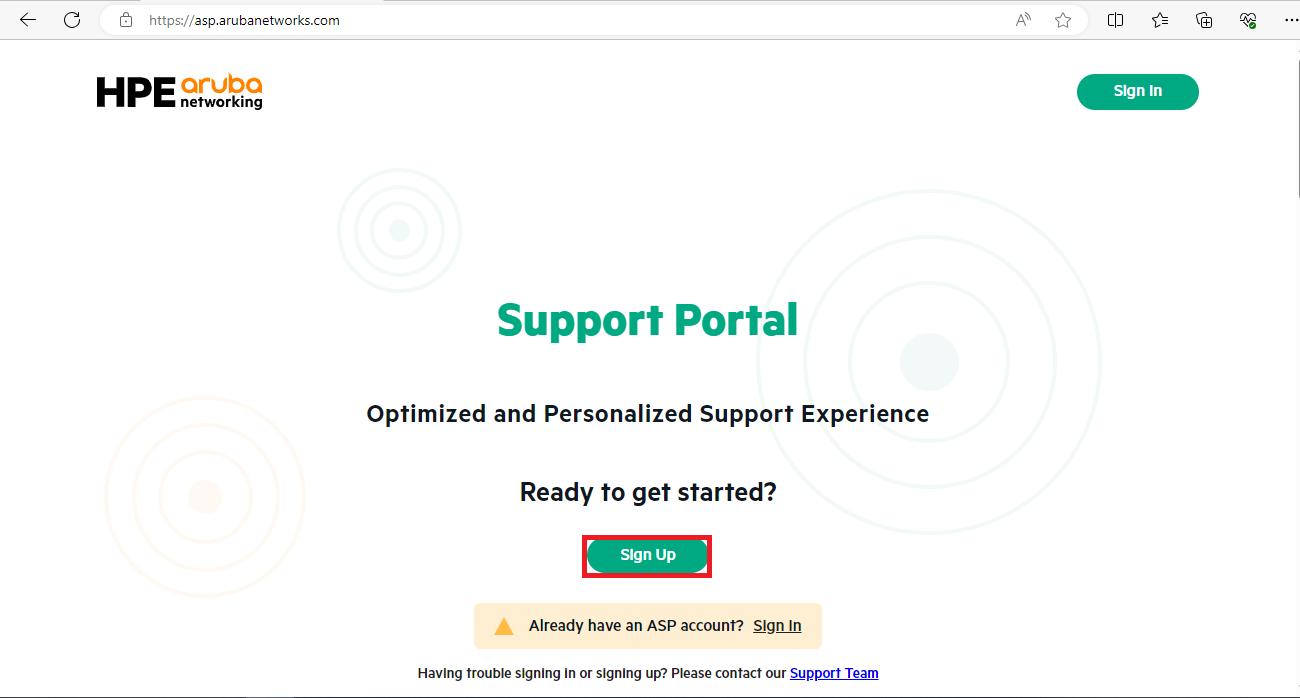
Lưu ý: Email đăng ký phải là email có domain riêng. Các email có domain như: @gmail.com, @yahoo.com, @outlook.com… sẽ không được hãng hỗ trợ nên không đăng ký được.
- Điền đầy đủ các thông tin theo yêu cầu sau đó nhấn vào Create Account
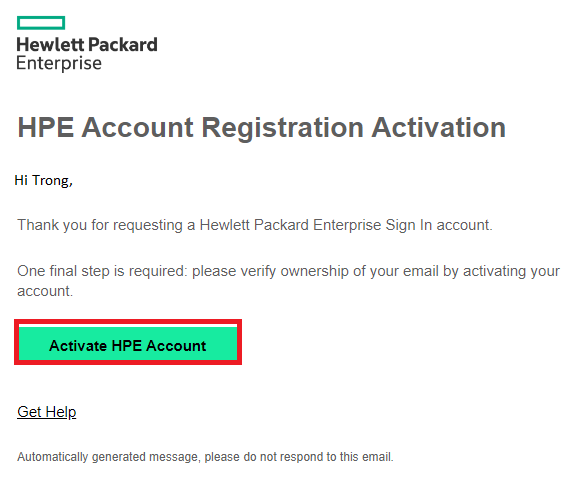
1.2 Xác thực tài khoản:
- Sau khi đăng ký, hãng sẽ gửi email xác thực vào email bạn vừa đăng ký, hãy vào email này để tiến hành xác thực tài khoản. Chọn Active HPE Account.
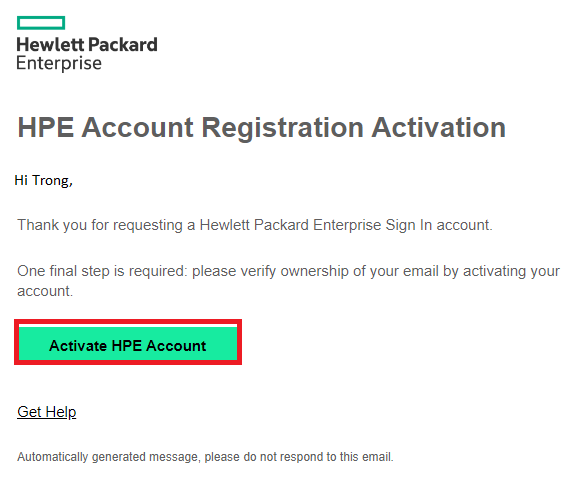
- Sau khi xác thực xong, quay lại màn hình đăng nhập vào tài khoản để tiếp tục xác thực bước 2
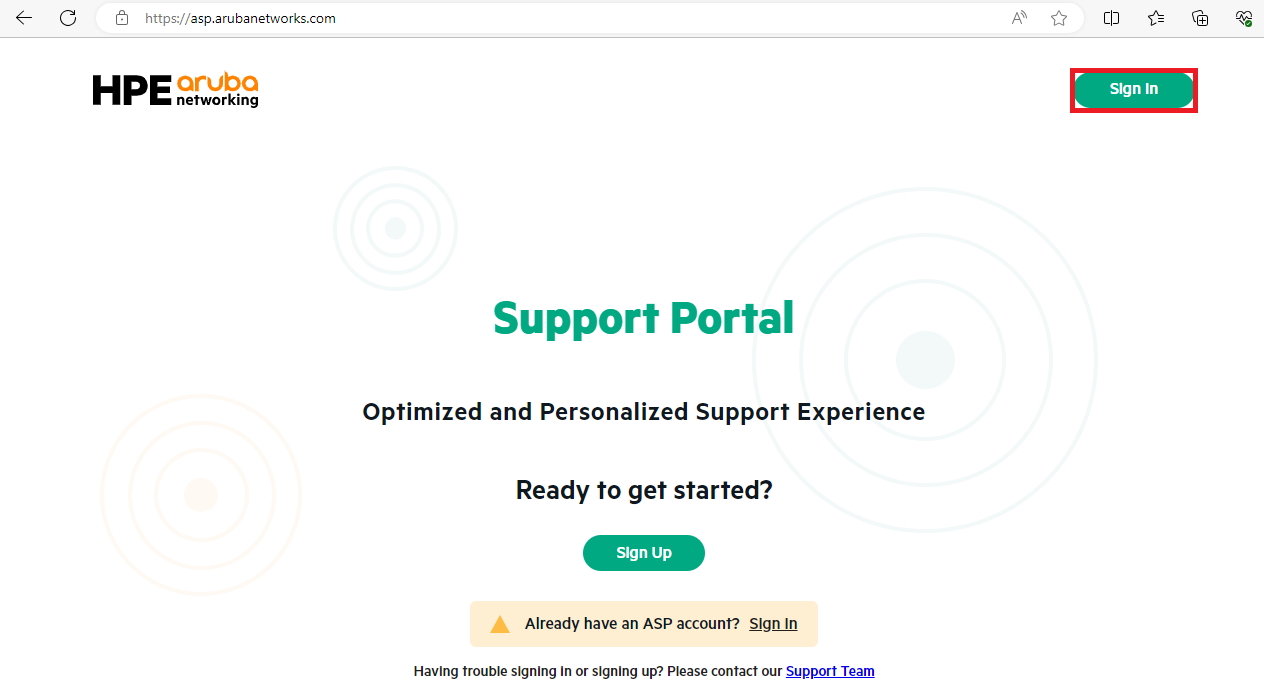
- Để xác thực bước 2, cần thực hiện theo trình tự như sau:
- Click vào Start Onboarding để bắt đầu
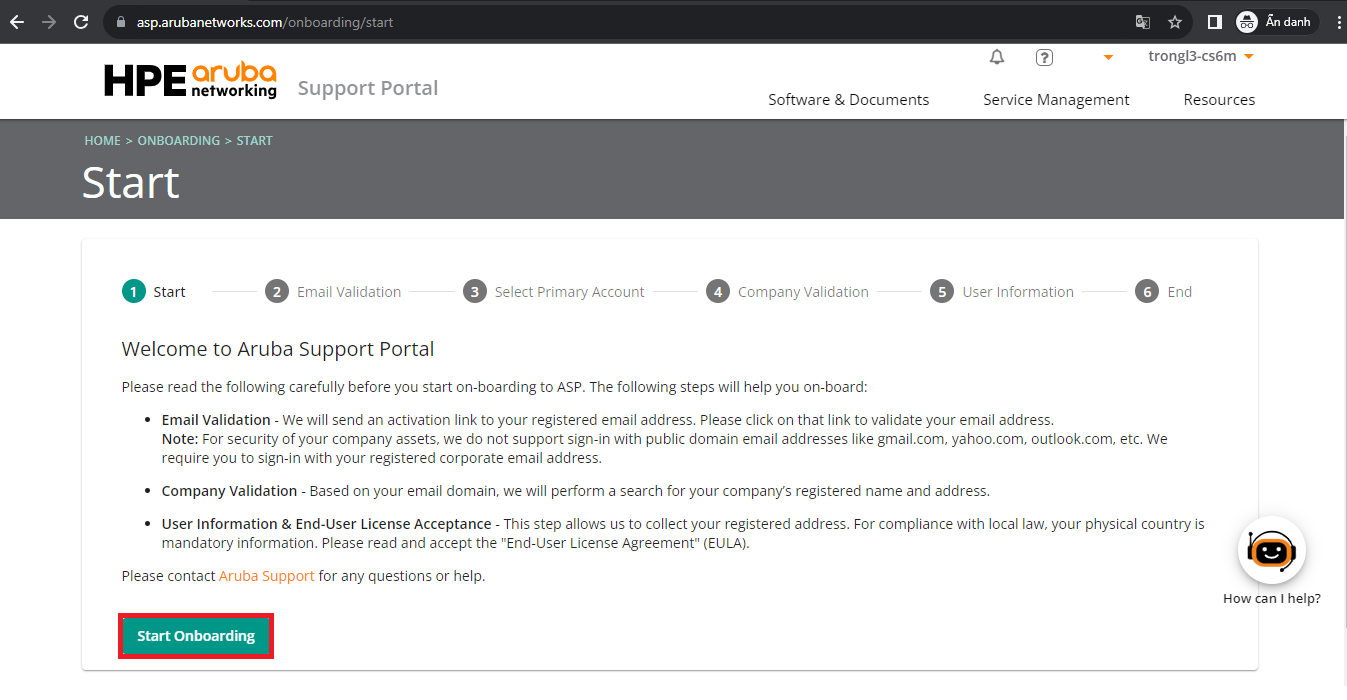
- Lúc này, hệ thống sẽ tiếp tục gửi thêm 1 email xác thực vào tài khoản email bạn đã đăng ký. Click vào ô khoanh đỏ như hình dưới đây.
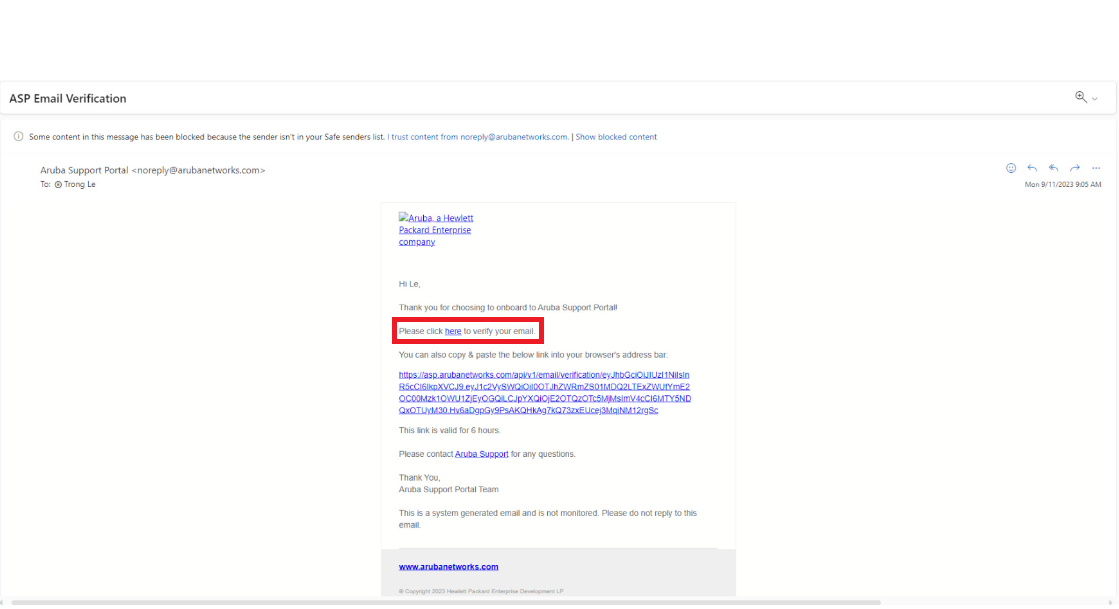
- Sau đó click vào create để tạo tài khoản bảo hành. Điền các trường thông tin theo yêu cầu và tiếp tục click vào nút Create màu xanh dưới cùng.
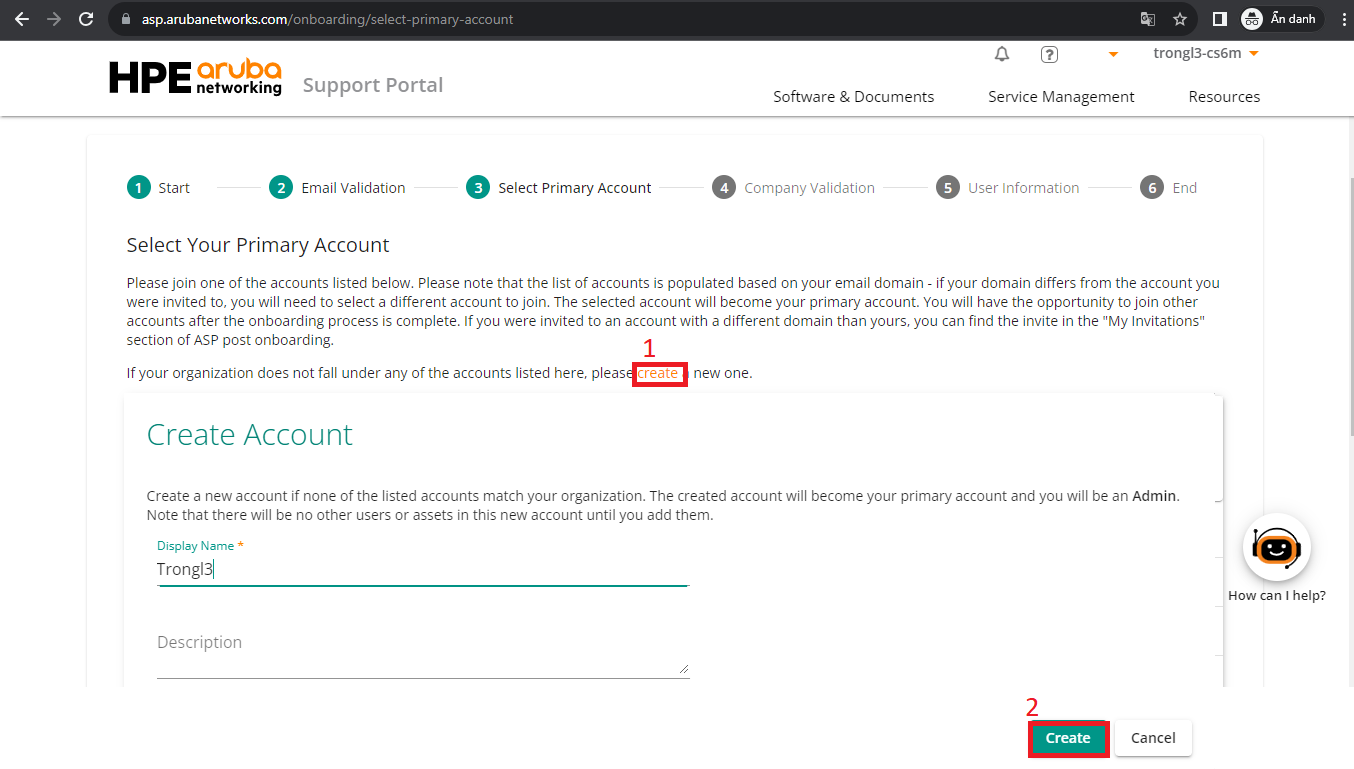
Ở bước này, bạn cần điền vào các trường thông tin bắt buộc như thông tin tên công ty hoặc tên cá nhân và địa chỉ hiện tại sau đó nhấn Create
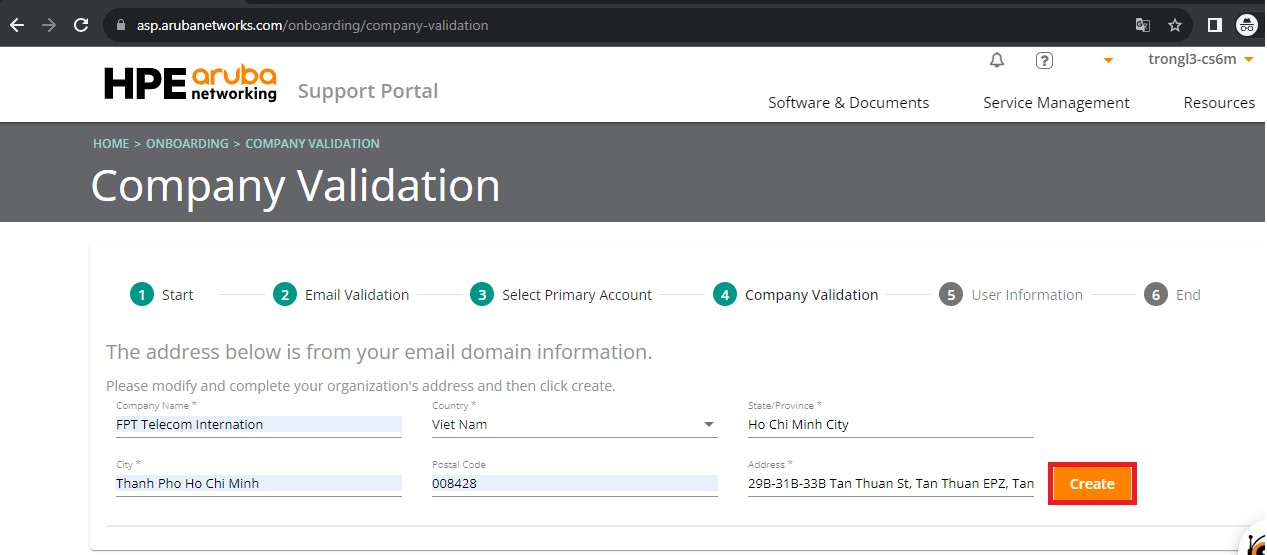
Tiếp tục điền các thông tin người dùng còn lại sau đó nhấn Next
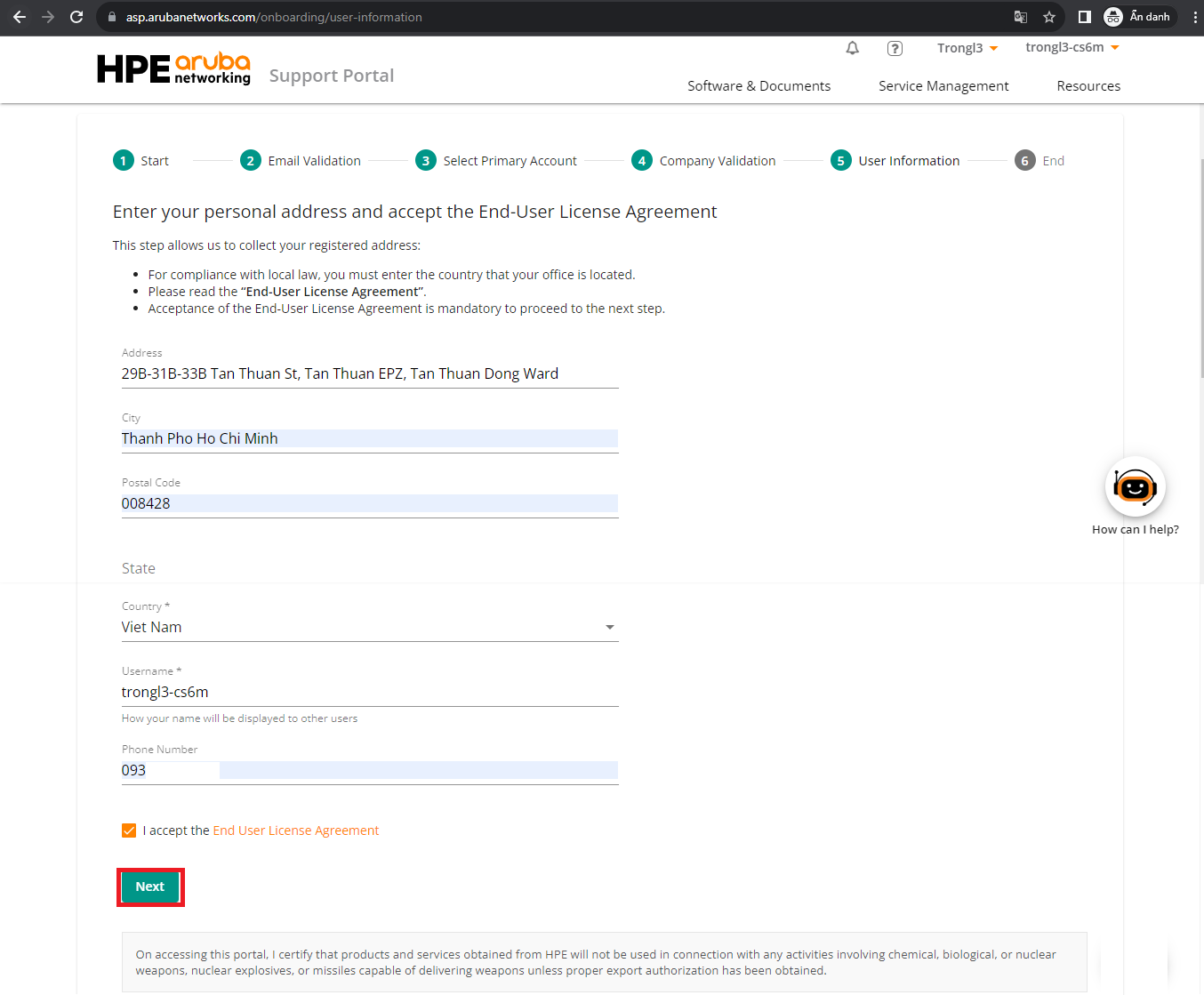
Click “Done” để kết thúc
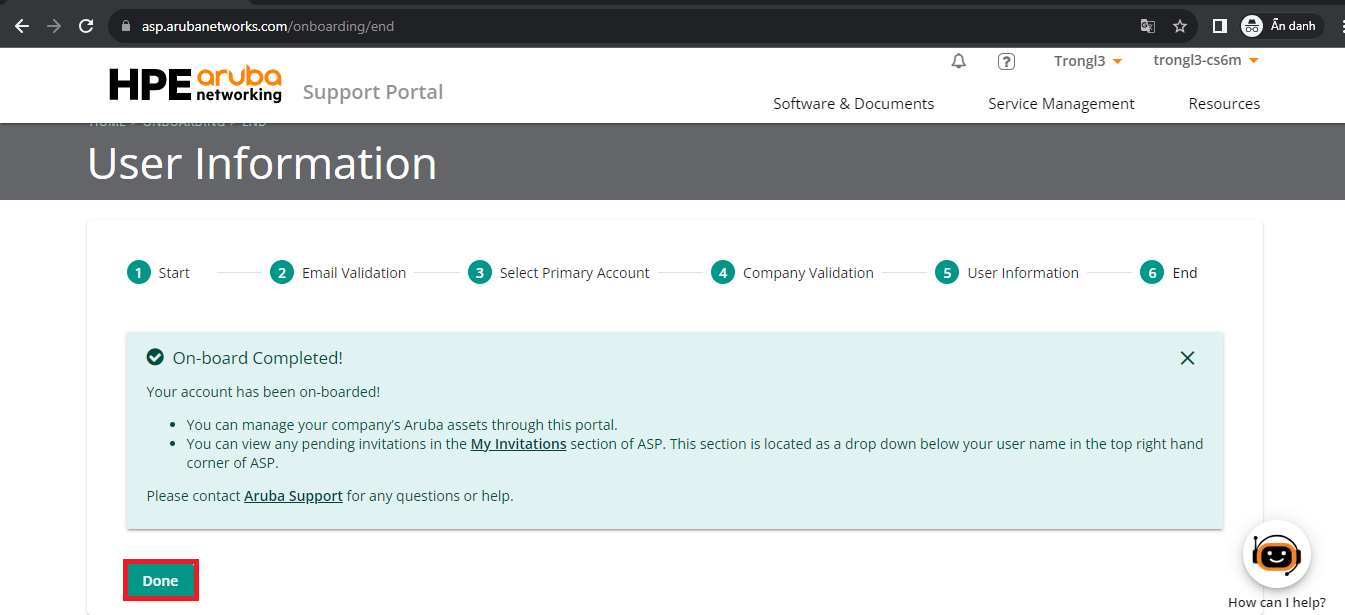
2. ĐĂNG KÝ BẢO HÀNH
2.1 Click vào Service Management > Online RMA sau đó click vào Request an RMA để tạo mã bảo hành
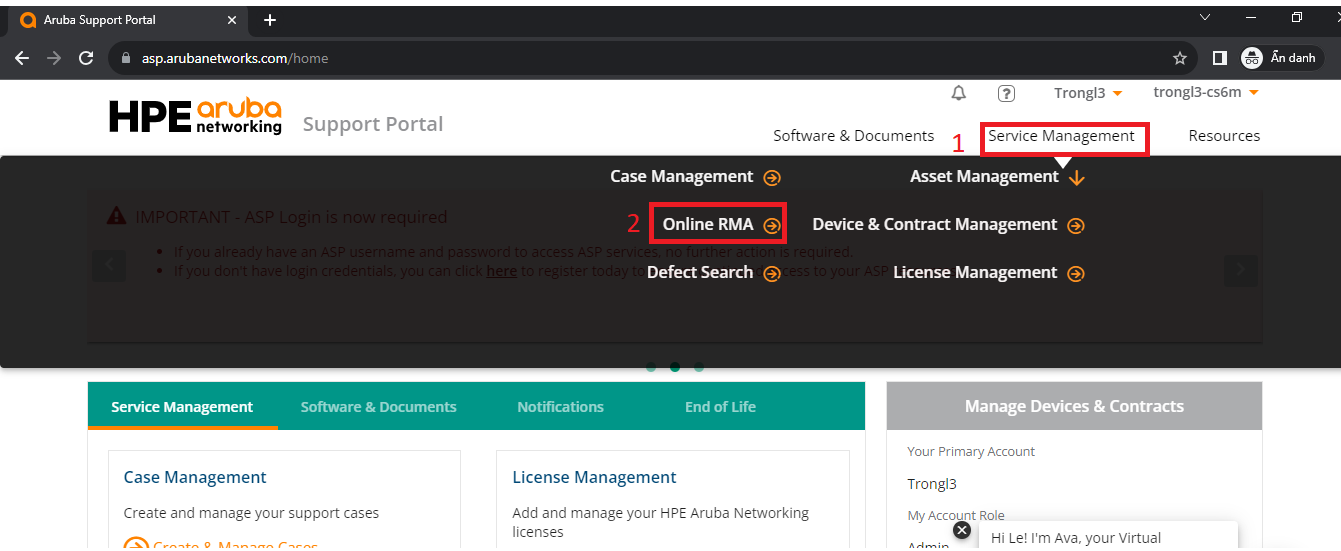
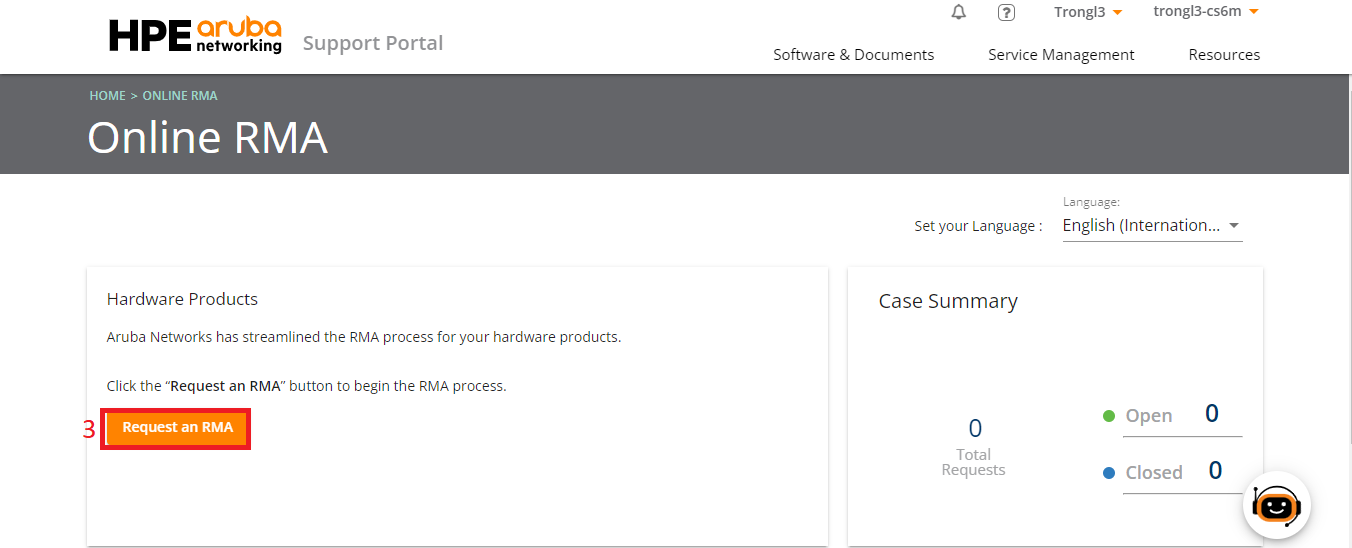
2.2 Nhập số Serial Number của thiết bị và tình trạng sử dụng sau đó nhấn Next
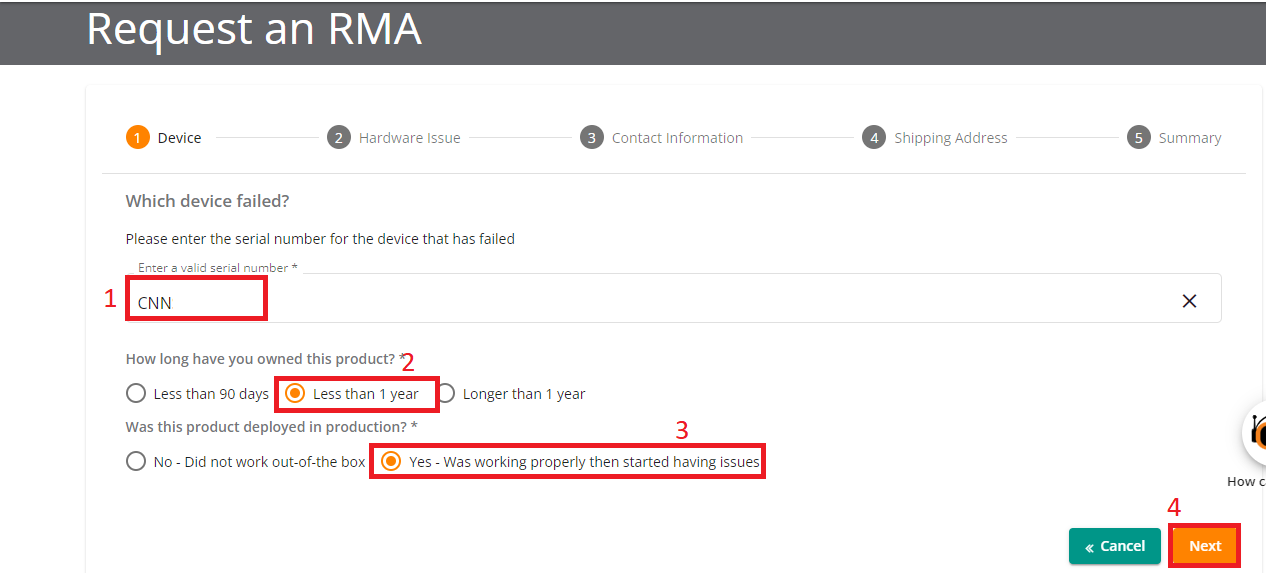
Nhập tình trạng lỗi của thiết bị sau đó nhấn Next
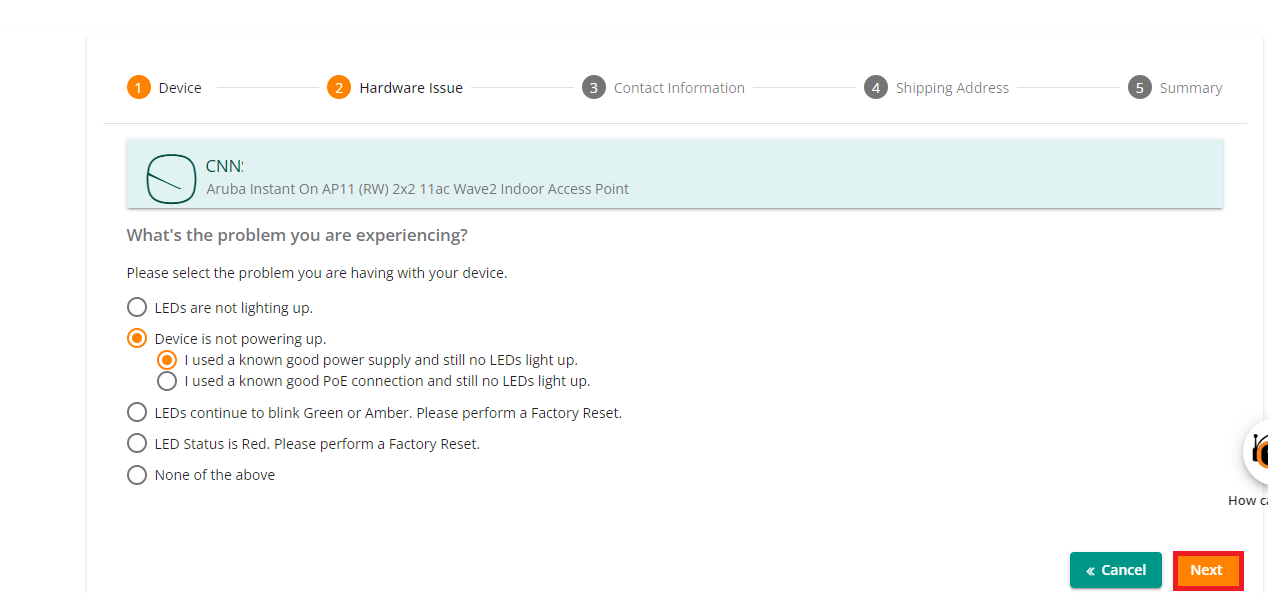
2.3 Điền thông tin tên, SĐT, email người gửi và nhận thiết bị bảo hành. Sau đó nhấn Next
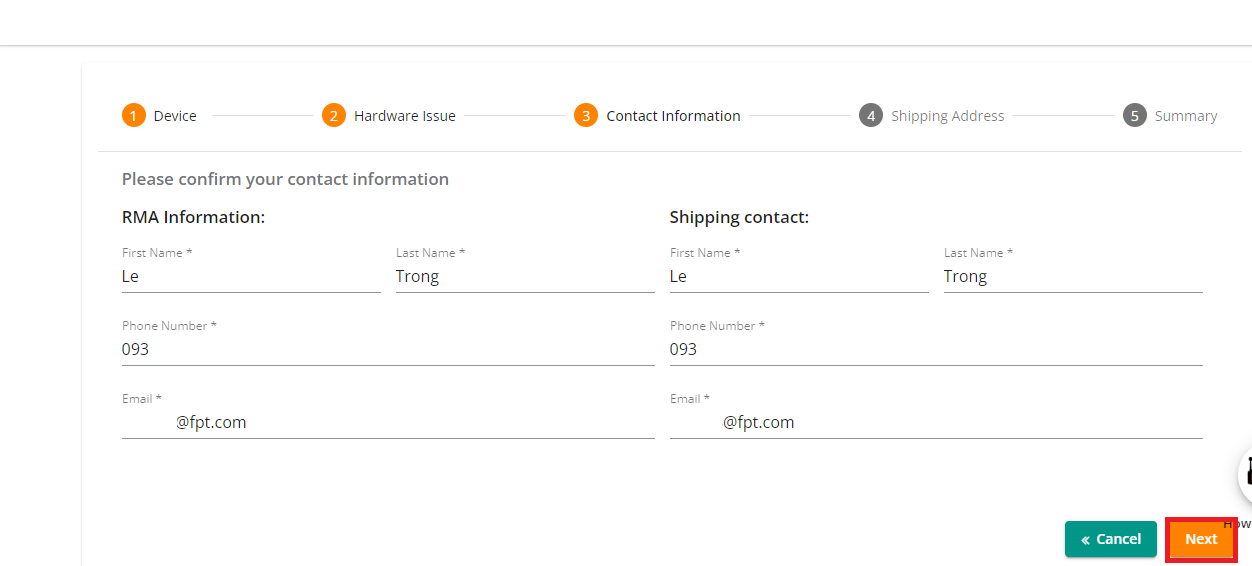
2.4 Điền đầy đủ thông tin địa chỉ
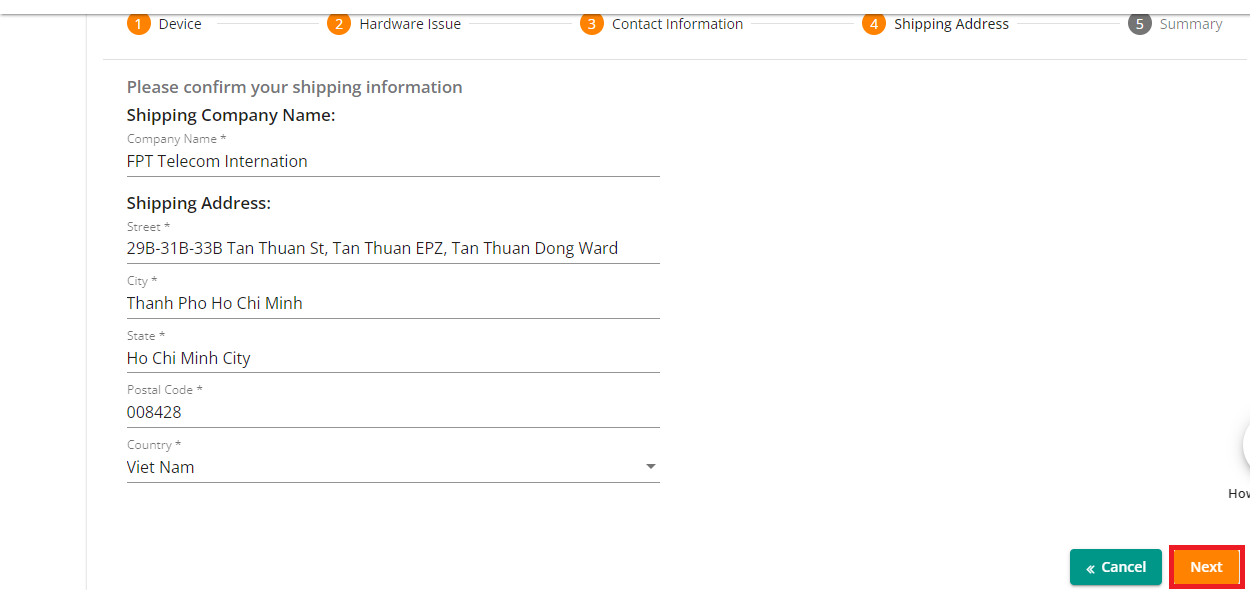
2.5 Sau khi nhập xong các thông tin, bạn quay trở lại Service Management > Online RMA. Lúc này sẽ thấy một mã RMA đã được tạo.
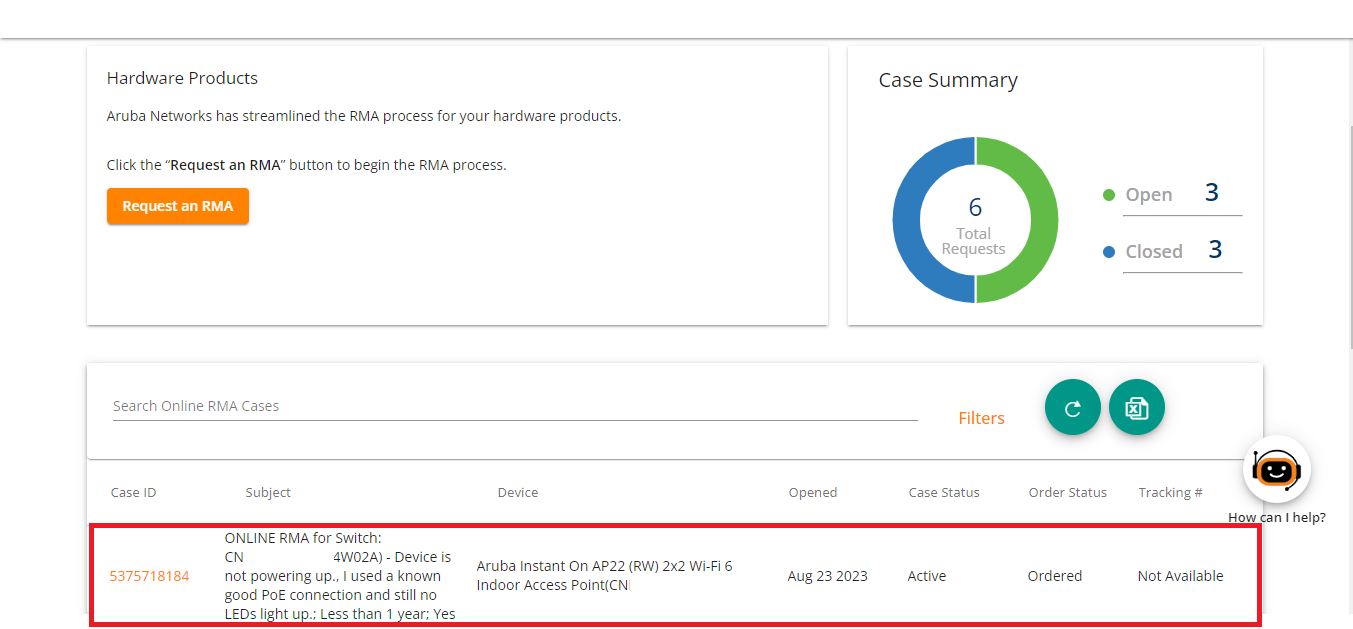
Như vậy là bạn đã tạo mã bảo hành thành công. Sau đó, nhân viên của hãng sẽ gửi mail thông báo tiếp nhận và xử lý . Nhận được phản hồi, bạn sẽ trao đổi và thực hiện theo các hướng dẫn của hãng để hãng kiểm tra thiết bị và thực hiện bảo hành nếu thiết bị bị lỗi.
Chúc bạn thành công!
Hỗ Trợ Kỹ Thuật: 028-7300-2222 – số máy lẻ (Ext): 89777
Liên hệ mua hàng: 0972 796 890